Бумага и носители для печати на HP LaserJet M2727
Сведения об использовании бумаги и носителей для печати
Данное изделие рассчитано на работу с различными носителями для печати, отвечающими требованиям. Применение бумаги или носителя, не соответствующего указанным требованиям, может привести к следующим последствиям:
• ухудшению качества печати;
• частому замятию бумаги;
• преждевременному износу механических деталей изделия с последующим ремонтом.
В некоторых случаях неудовлетворительное качество печати наблюдается даже при печати на бумаге, отвечающей всем требованиям, изложенным в этом руководстве пользователя. Такая проблема может возникнуть при неправильном обращении с носителем, эксплуатации при неприемлемой температуре и влажности, а также вследствие других обстоятельств, контролировать которые компания Hewlett-Packard не в состоянии.
Использование носителя, не соответствующего требованиям, установленным компанией HP, может привести к повреждению и необходимости его ремонта. На такой ремонт гарантия или соглашения о техническом обслуживании Hewlett-Packard не распространяются.
Специальная бумага или рекомендации по использованию носителей для печати
Данное изделие поддерживает печать на специальных носителях. Для получения отличных результатов следуйте данным рекомендациям. При использовании специальной бумаги или носителей и получения наилучших результатов печати укажите их тип и формат в драйвере.
Принтеры оснащены блоком термического закрепления, который служит для закрепления сухого тонера на бумаге в виде мельчайших точек. Бумага для лазерных принтеров способна выдерживать такие высокие температуры. Использование бумаги для струйных принтеров не рекомендуется для данной технологии и может нанести вред принтеру.
Загрузите бумагу и носители для печати
Лоток 1
Доступ к лотку 1 осуществляется с передней стороны устройства. Перед попыткой печати из других лотков принтер печатает из лотка 1.
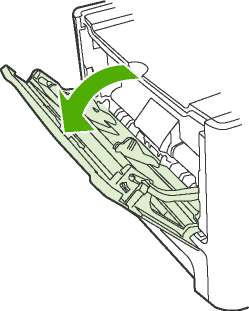
Лоток 1 удерживает до 50 листов носителя плотностью 75 г/м2 или пять конвертов, десять прозрачных пленок или десять карточек. Лоток 1 можно также использовать для печати первой страницы документа на носителе, отличном от носителя остальной части документа.
Благодаря направляющим печатные носители подаются в устройство должным образом, и распечатанный получается ровным (без искривления носителя). При загрузке носителя положение направляющих следует отрегулировать в соответствии с шириной носителя.
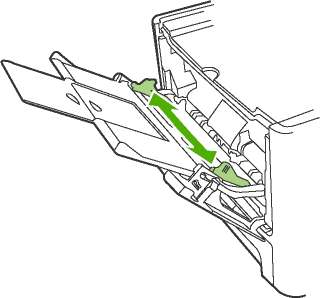
Лоток 2 или 3
Лоток 2 и дополнительный лоток 3 удерживают до 250 листов бумаги плотностью 75 г/м2 0 или меньшее количество более плотных листов (высота стопки 25 мм 0 или меньше). Загружайте носитель верхним краем вперед и стороной для печати вниз.
Направляющие обеспечивают правильную подачу носителя для печати в устройство и позволяют избежать скручивания напечатанных страниц. Лоток 2 оснащен боковыми и задними направляющими носителя. При загрузке носителя положение направляющих следует отрегулировать в соответствии с длиной и шириной используемого носителя.
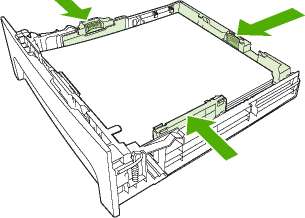
При загрузке нового носителя следует извлечь из подающего лотка старый носитель и выровнять стопку нового носителя. Не пролистывайте пачку носителя, чтобы разъединить слипшиеся листы. Соблюдение этого правила предупреждает захват устройством нескольких листов одновременно и снижает вероятность возникновения замятий.
Настройка лотков
При использовании одного из лотков для бумаги определенного формата вы можете задать формат по умолчанию для любого лотка из HP ToolboxFX или панели управления. В HP ToolboxFX, выберите Обработка бумаги, а затем выберите нужный формат для лотка, который необходимо настроить. Когда вы выберете этот формат бумаги для задания печати в соответствующем диалоговом окне, устройство автоматически выберет соответствующий лоток для печати.
Чтобы задать тип или формат бумаги из панели управления, выполните следующие действия.
1. На панели управления нажмите Настройка.
2. С помощью стрелок выберите НАСТР. СИСТЕМЫ, затем нажмите ОК.
3. С помощью стрелок выберите НАСТР. БУМАГИ, затем нажмите ОК.
4. С помощью стрелок выберите лоток, который необходимо настроить, затем нажмите ОК.
5. С помощью стрелок выберите Тип бумаги или Формат бумаги, а затем нажмите ОК.
6. С помощью стрелок выберите тип и формат бумаги для лотка, а затем нажмите ОК.
Изменение выбора лотка
Устройство настроено на автоматическую загрузку носителя из лотков, в которых присутствует носитель. Устройство всегда загружает носитель из лотка 1, если в лотке 1 имеется носитель. В противном случае, устройство пытается загрузить носитель из лотка 3, если он установлен, или из лотка 2.
Чтобы указать, какой лоток следует использовать, можно изменить выбор лотка. Доступные варианты: Автовыбор, Лоток 1, Лоток 2 и Лоток 3. Автовыбор загрузит носитель из первого доступного лотка, в который загружены соответствующие носители.
Значение Лоток 3 доступно только, если установлен лоток 3.
Изменение выбора лотков для текущего задания
1. На панели управления устройства нажмите Выбор лотка.
2. С помощью стрелок выберите входной лоток, который необходимо использовать.
3. Для сохранения выбора и немедленного запуска задания копирования нажмите кнопку Пуск копирования. Для сохранения выбора без запуска задания нажмите кнопку ОК.
Изменение выбора лотка по умолчанию
1. На панели управления нажмите Настройка.
2. С помощью стрелок выберите НАСТР. КОПИР., затем нажмите ОК.
3. С помощью стрелок выберите Лоток по ум. и нажмите ОК.
4. С помощью стрелок выберите настройки лотка и нажмите ОК.
<<<назад
далее>>>
|